macOS Tahoe 26, die neueste macOS-Version, wurde am 15. September 2025 veröffentlicht. Dieses große Update bringt ein völlig neues "Liquid Glass"-Design, wichtige Updates für Spotlight-Suche und Funktionen wie neue Anpassungsoptionen für Icons und Ordner, ein neu gestaltetes Kontrollzentrum usw.
Möchten Sie macOS Tahoe auf Ihrem Windows-PC ausführen? Diese umfassende Anleitung ist für Sie. Neben der Erstellung eines macOS Tahoe Hackintosh ermöglicht es Ihnen auch die Installation von macOS Tahoe über eine kostenlose und gepflegte virtuelle Maschine wie VMware Workstation Pro, die neuen macOS-Funktionen zu nutzen.
In diesem Leitfaden werden wir Sie durch den Prozess des Herunterladens des macOS Tahoe-Installationsprogramms und der Installation von macOS Tahoe auf VMware Workstation auf einem Windows-PC Schritt für Schritt führen.
| Tipp: Neben virtuellen Maschinen können Sie auch einen macOS Tahoe bootfähigen USB-Installer von Windows erstellen und macOS Tahoe auf einem Hackintosh installieren. Auf diese Weise können Sie macOS Tahoe mit nahezu nativer Leistung erleben. |
Hinweis: Wenn Sie VirtualBox verwenden möchten, um macOS Tahoe auf einem Windows-PC zu installieren, folgen Sie: Wie man macOS Tahoe auf einem Windows-PC mit VirtualBox installiert.
Schritt 1: Vorbereitungen vor der Installation von macOS Tahoe auf VMware
Um macOS Tahoe auf VMware zu installieren, müssen Sie sicherstellen, dass Ihr Windows-PC die folgenden Anforderungen erfüllt und die unten aufgeführten Tools vorbereiten.
Anforderungen für die Installation von macOS Tahoe auf VMware unter Windows:
- CPU: Intel Core i5/i7/i9 (6. Generation oder neuer) oder AMD Ryzen (Zen 2+).
- Virtualisierung (VT-x/AMD-V) muss im BIOS/UEFI aktiviert sein.
- RAM: mindestens 8 GB RAM.
- Speicherplatz: 80 GB+ freier Speicherplatz.
Tipps: Wir empfehlen dringend, Speicherplatz auf Ihrem Computer freizugeben, bevor Sie macOS Tahoe auf VMware auf Ihrem Windows-PC installieren. Dadurch können Download- oder Installationsfehler vermieden werden und die Leistung verbessert werden, um Zeitverschwendung durch Fehler oder Speicherplatzmangel zu vermeiden.
Um den unnötigen Ballast auf Ihrem PC zu löschen, verwenden Sie iBoysoft DiskGeeker für Windows. Es kann Ihre interne Festplatte analysieren und anzeigen, welche Dateien Speicherplatz verbrauchen, um Ihnen bei der einfachen Entfernung großer und unerwünschter Dateien zu helfen.
Schritt 1: iBoysoft DiskGeeker für Windows herunterladen und installieren.
Schritt 2: Klicken Sie auf Platzanalyse. 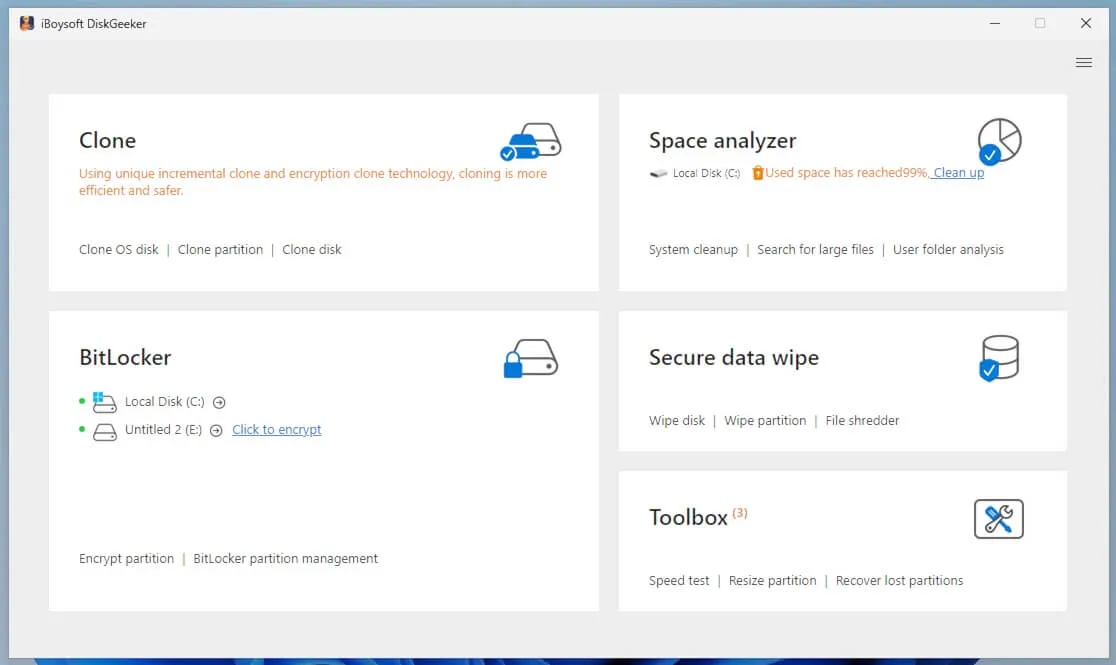
Schritt 3: Wählen Sie ein bevorzugtes Modul, um mit dem Scannen zu beginnen.
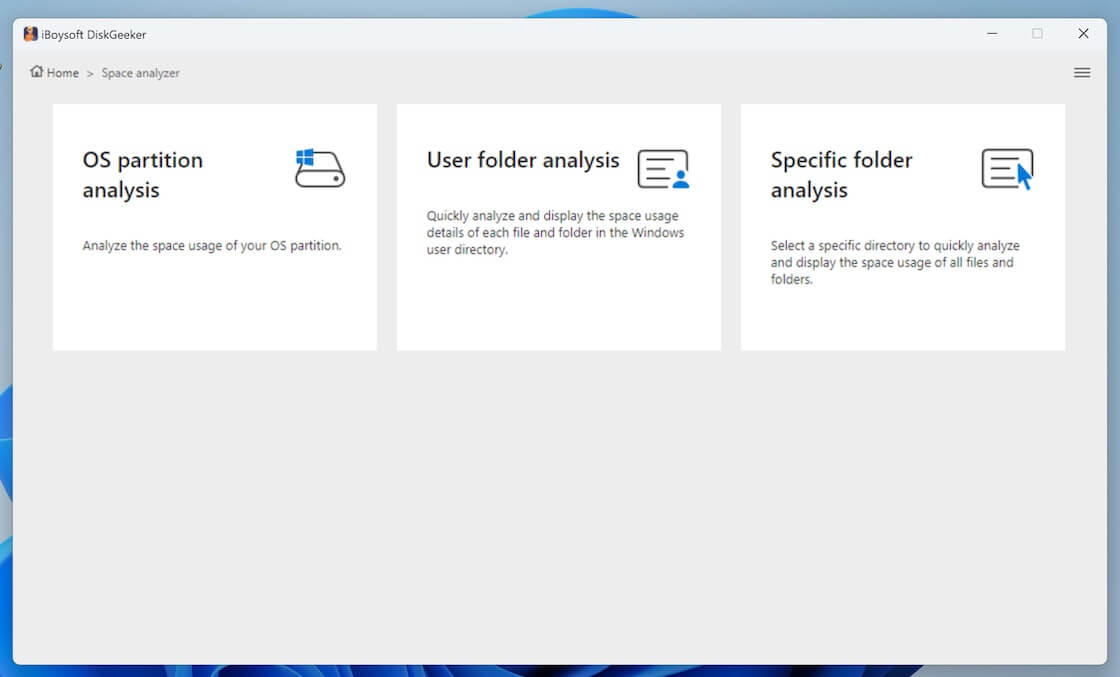
Schritt 4: Wählen Sie die unerwünschten Dateien aus und klicken Sie auf die Schaltfläche Löschen, um sie zu entfernen.
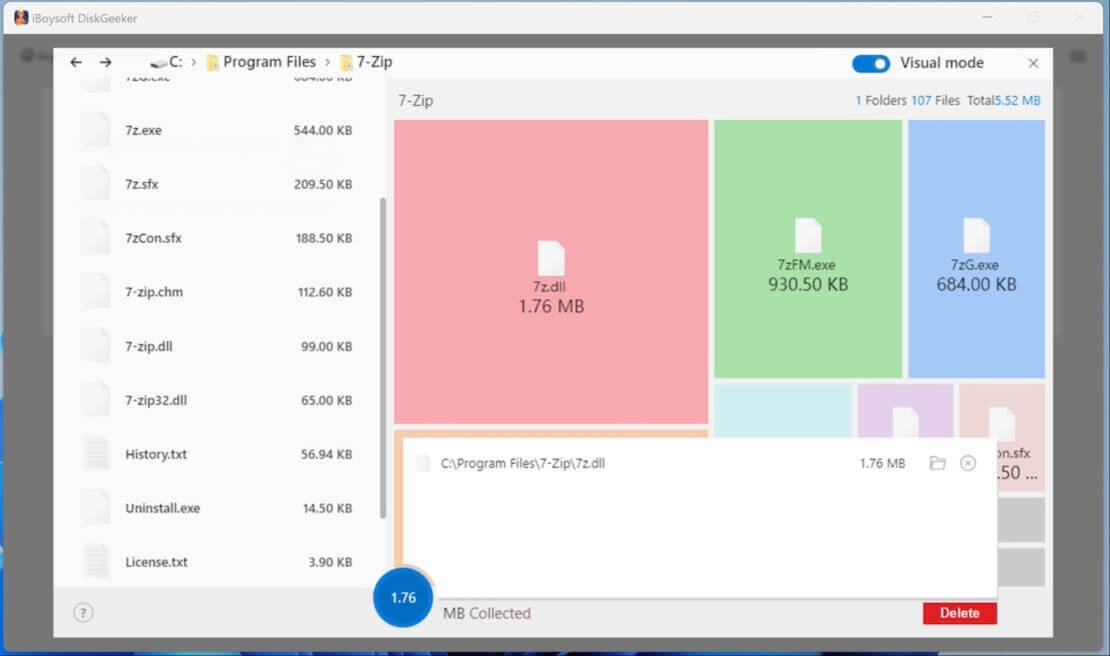
Erforderliche Software:
① macOS Tahoe ISO-Datei
Die macOS Tahoe ISO-Datei enthält alle Installationsdateien für macOS Tahoe. Laden Sie sie einfach über den untenstehenden Link herunter oder erstellen Sie eine manuell, wenn Sie dazu bereit sind.
macOS Tahoe ISO herunterladen für VMware
② VMware Workstation Pro 17
VMware Workstation Pro 17 ist ein leistungsstarkes Virtualisierungstool, das es ermöglicht, das Mac-Betriebssystem auf einem Windows-Computer auszuführen. Es ist kostenlos für den nicht-kommerziellen Gebrauch. Die neueste Version von VMware Workstation Pro 17 können Sie über den folgenden Link herunterladen.
VMware Workstation Pro 17 herunterladen
③ VMware Unlocker
Die Installation von macOS auf einem nicht-Apple-Gerät wird standardmäßig nicht unterstützt. Um diese Einschränkung zu umgehen, benötigen Sie den VMware Unlocker, ein Tool, das entwickelt wurde, um die Verwendung von macOS auf nicht-Apple-Hardware durch VMware zu ermöglichen.
Auf der Download-Seite finden Sie die neueste Version und klicken auf release-python-embedded.zip, um sie herunterzuladen.
Mit allen vorbereiteten Tools sind Sie bereit, macOS 26 Tahoe auf VMware zu installieren.
Teilen Sie diese Tools mit anderen, um macOS Tahoe 26 auf VMware zu installieren!
Schritt 2: Installieren Sie VMware Workstation
Navigieren Sie zum Ordner, in dem Sie VMware Workstation heruntergeladen haben, und doppelklicken Sie auf das exe-Programm, um es zu installieren.
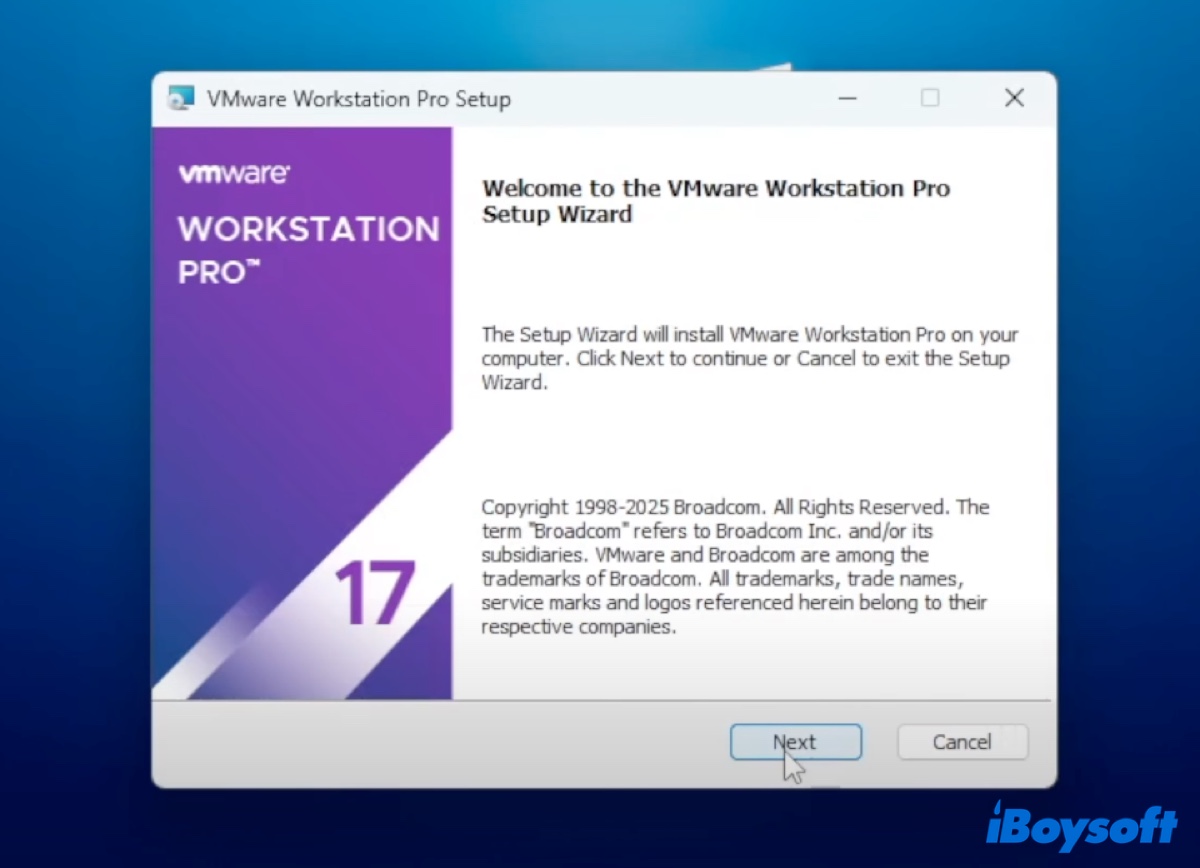
Nach Abschluss der Installation starten Sie Ihren PC neu. Nach dem Neustart deaktivieren Sie zunächst den VMware-Dienst. Klicken Sie dazu mit der rechten Maustaste auf eine leere Stelle in der Taskleiste, wählen Sie Task-Manager aus dem Menü und gehen Sie dann zum Register Dienste, suchen Sie nach "vmware". Wählen Sie alle Firmware-Dienste aus und klicken Sie auf Stop, um sie zu schließen.
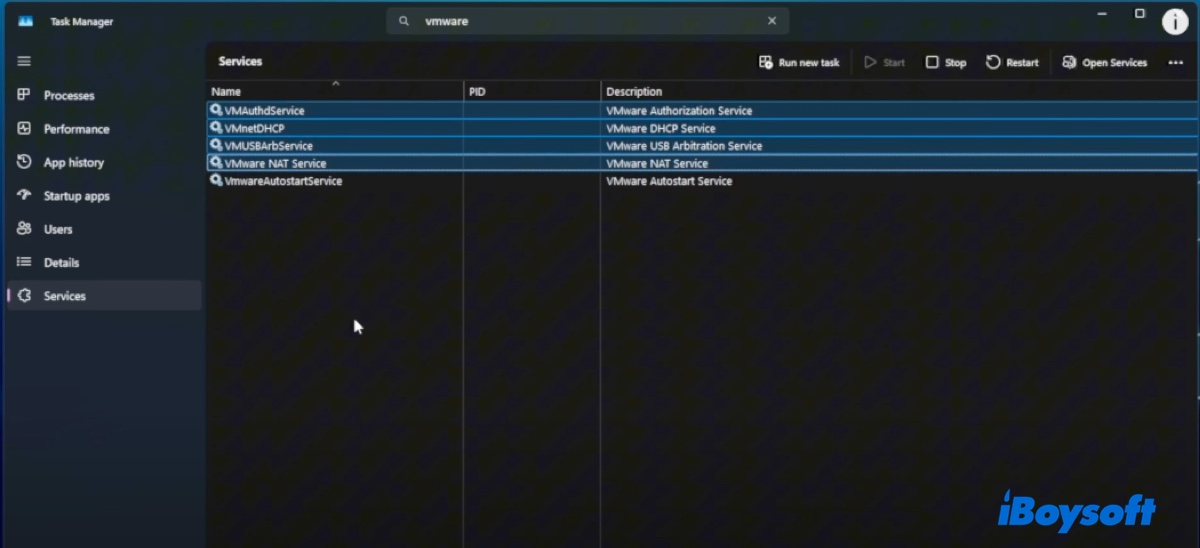
Schritt 3: macOS auf VMware freischalten
Als nächstes müssen Sie macOS auf VMware aktivieren. Navigieren Sie zum heruntergeladenen VMware Unlocker, entpacken Sie das ZIP-Datei, klicken Sie mit der rechten Maustaste auf win-install.cmd und wählen Sie Als Administrator ausführen.
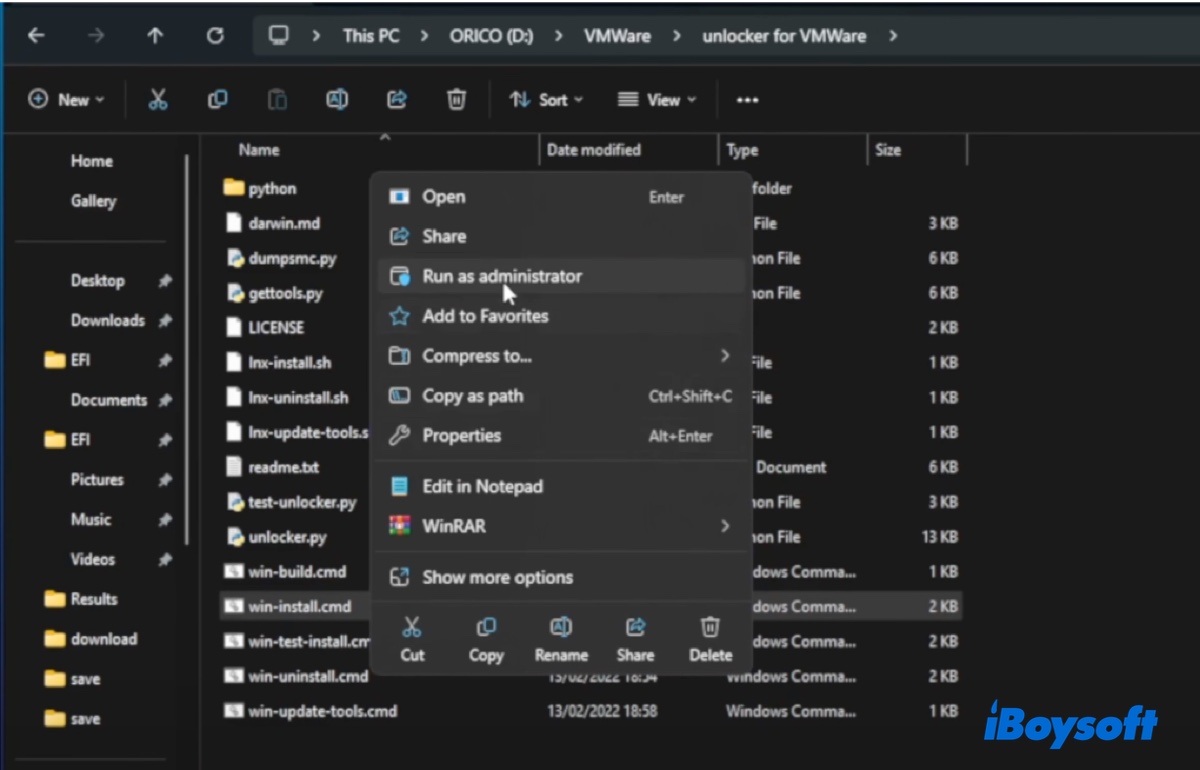
Wenn Sie auf den Fehler "Python nicht gefunden" stoßen, installieren Sie zuerst Python auf Ihrem Windows-PC und führen Sie dann win-install.cmd als Administrator aus. Nachdem der Unlocker ausgeführt wurde, schließen Sie das Fenster.
Schritt 4: Erstellen Sie eine macOS Tahoe Virtual Machine mit VMware Workstation
Jetzt können Sie die macOS Tahoe Virtual Machine mit den folgenden Schritten erstellen:
- Öffnen Sie VMware Workstation.
- Klicken Sie auf "Eine neue virtuelle Maschine erstellen."
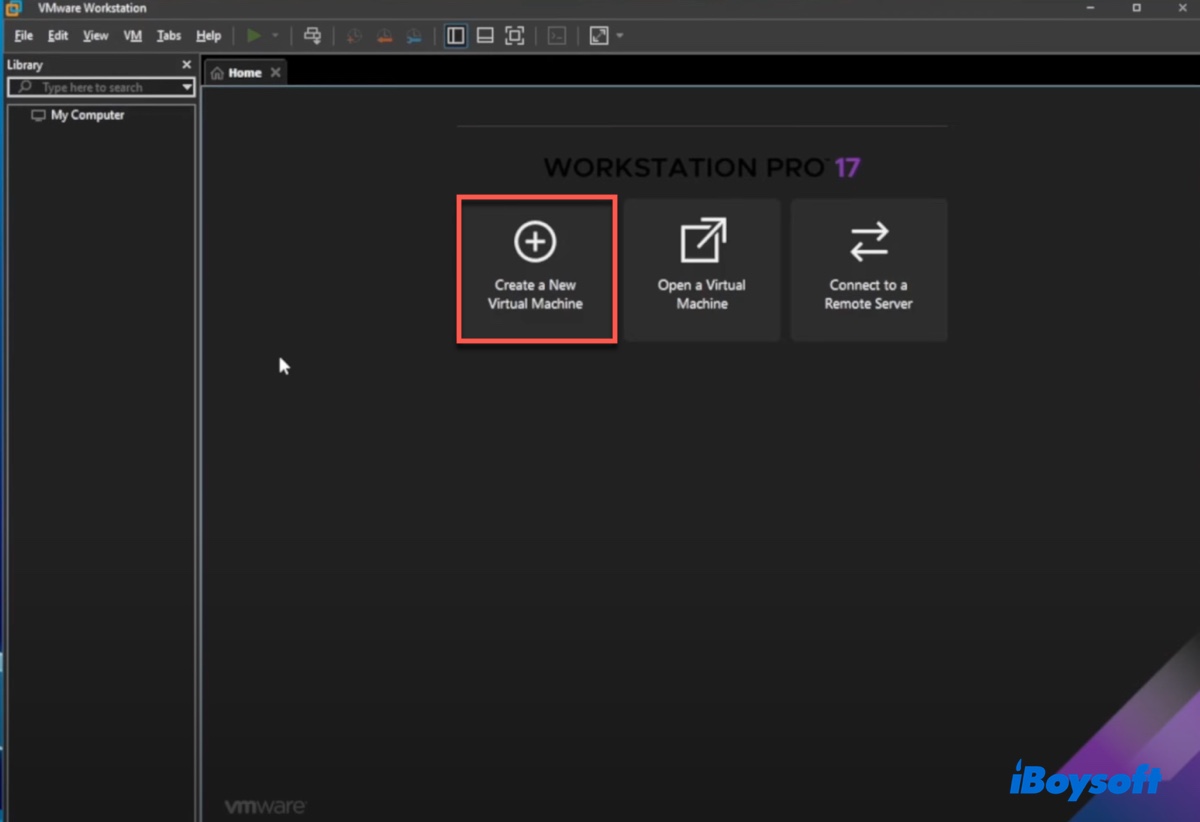
- Wählen Sie die benutzerdefinierte (erweiterte) Einrichtung aus.
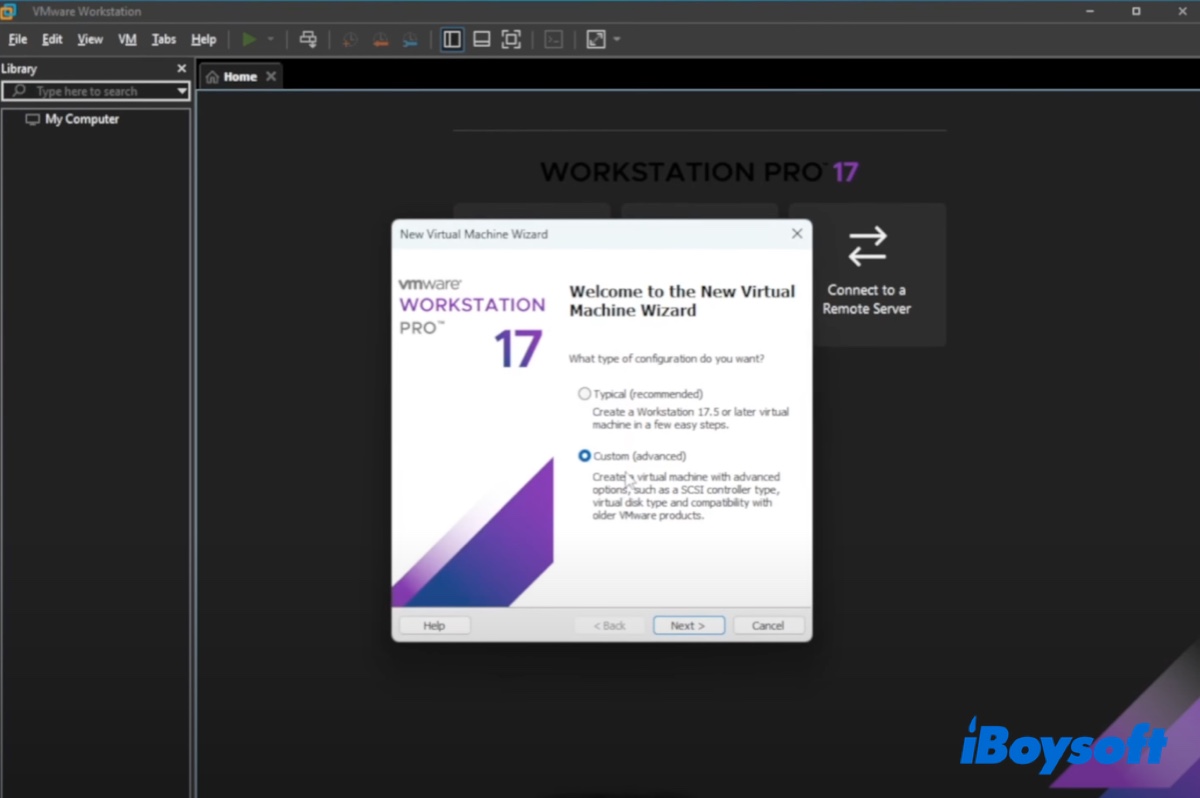
- Klicken Sie auf Weiter, bis Sie die Phase der "Gastbetriebssysteminstallation" erreichen.
- Wählen Sie "Installer-Disk-Abbilddatei (iso):" aus und klicken Sie auf Durchsuchen, um die macOS Tahoe ISO-Datei hinzuzufügen, und klicken Sie dann auf Weiter.
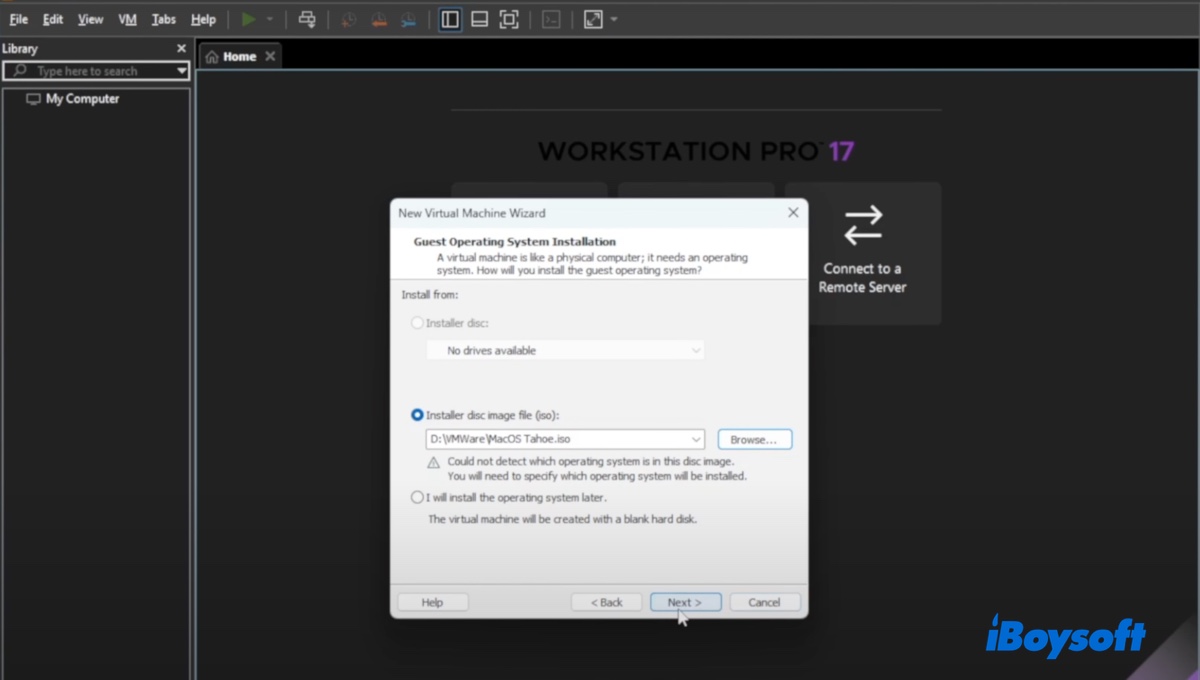
- Wählen Sie dann "Apple macOS" als Gastbetriebssystem, wählen Sie macOS 15 (wenn macOS 26 nicht aufgeführt ist) im Dropdown-Menü der Version und klicken Sie auf Weiter.
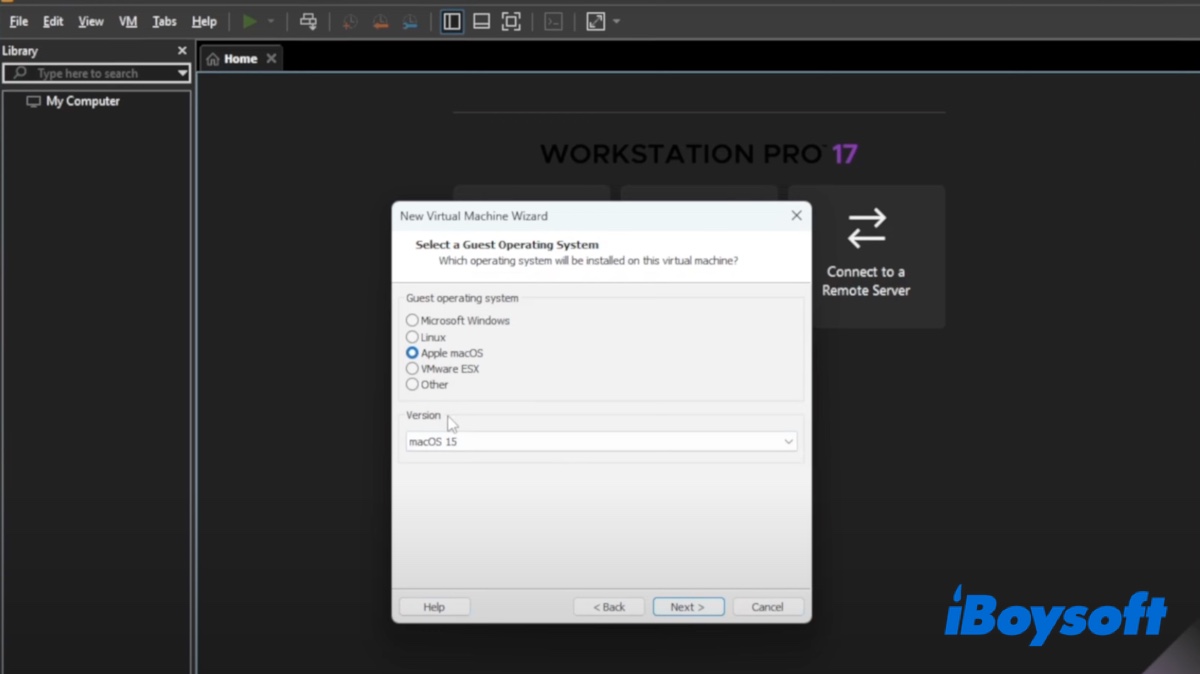
- Nennen Sie die virtuelle Maschine macOS Tahoe und klicken Sie auf Weiter.
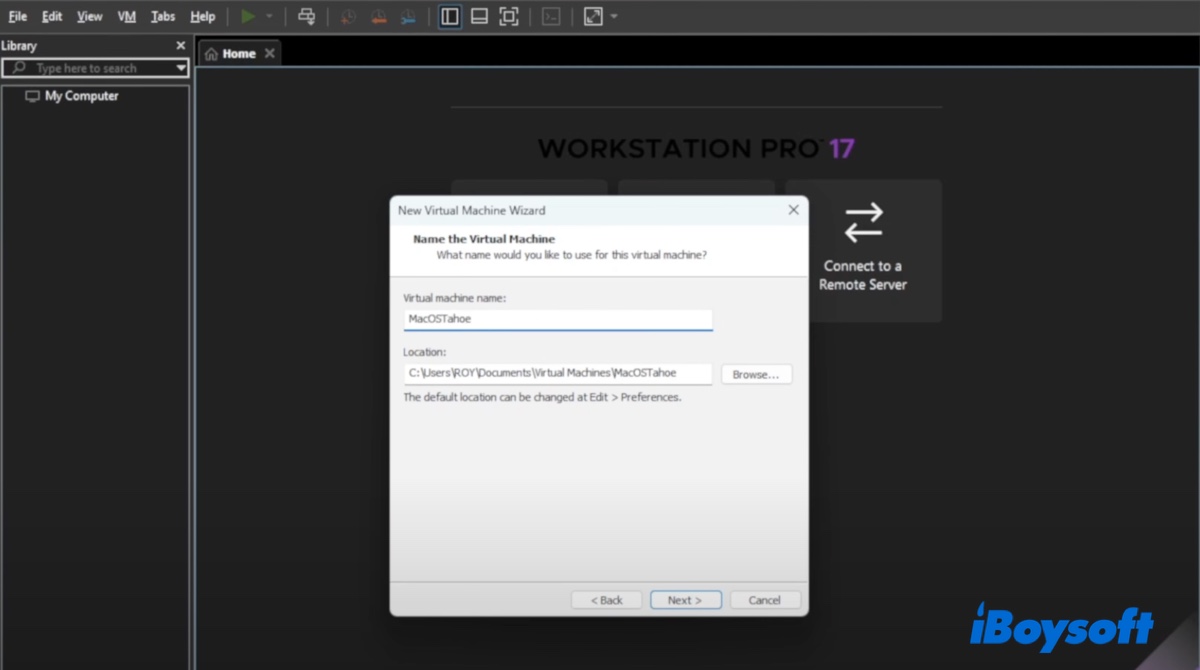
- Setzen Sie in der Prozessorkonfiguration die Anzahl der Prozessoren auf 1 und die Anzahl der Kerne pro Prozessor auf 4, und klicken Sie dann auf Weiter.
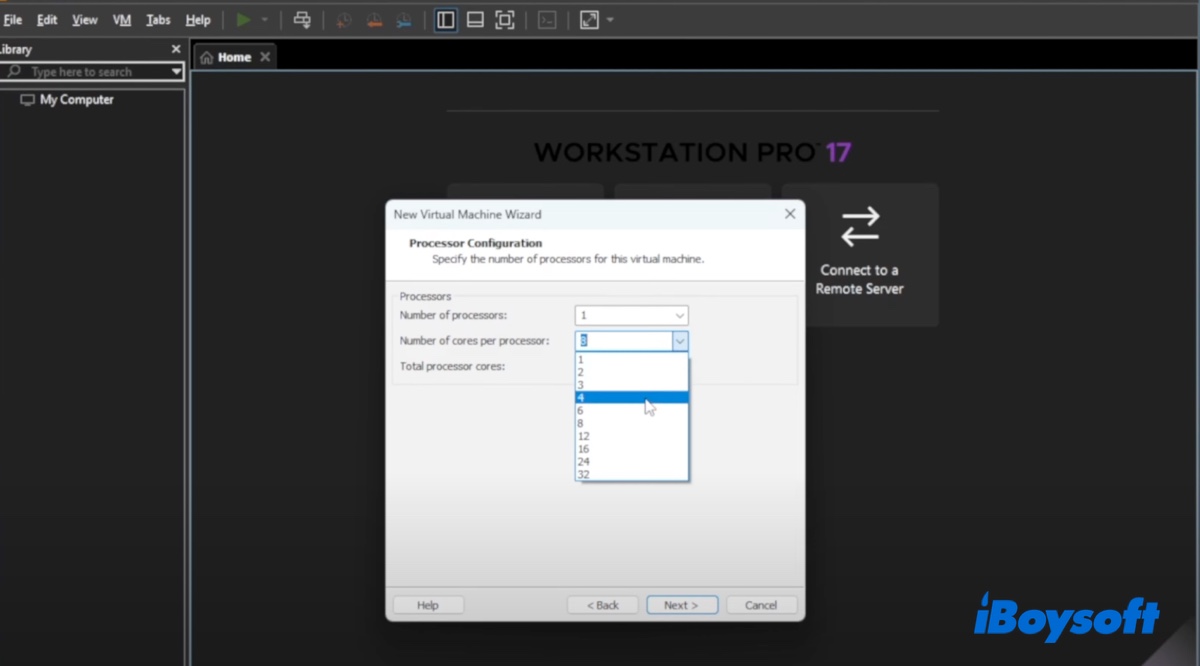
- Weisen Sie der virtuellen Maschine 4 GB RAM zu und klicken Sie auf Weiter. (Wenn Sie mehr RAM haben, können Sie einen höheren Speicher wählen.)
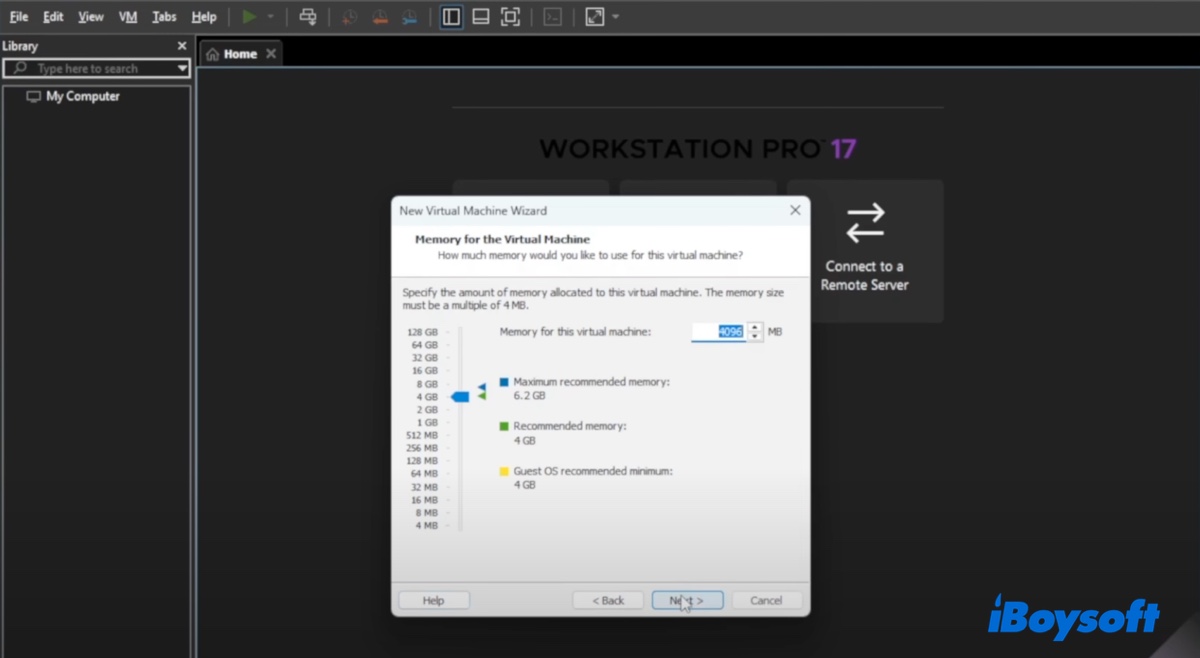
- Wählen Sie "Network Address Translation verwenden" als den Netzwerktyp, den Sie hinzufügen möchten, und klicken Sie auf Weiter.
- Wählen Sie "LSI Logic (Empfohlen)" als Typ des E/A-Controllers und klicken Sie auf Weiter.
- Wählen Sie "SATA (Empfohlen)" als Festplattentyp und klicken Sie auf Weiter.
- Wenn Sie aufgefordert werden, eine Festplatte auszuwählen, klicken Sie auf "Eine neue virtuelle Festplatte erstellen" und klicken Sie auf Weiter. Wenn Sie die macOS Tahoe VMDK Datei haben, können Sie auch "Eine vorhandene virtuelle Festplatte verwenden" wählen.
- Geben Sie mindestens 80GB Speicherplatz für die macOS Tahoe virtuelle Maschine an und wählen Sie "Die virtuelle Festplatte in mehrere Dateien aufteilen".
- Wählen Sie aus, wo die Festplattendatei gespeichert werden soll. Sie können den Standardwert beibehalten, wenn Sie keinen bestimmten Speicherort im Sinn haben.
- Klicken Sie auf Fertig stellen, um die Einrichtung abzuschließen.
Schritt 5: Bearbeiten Sie die VMX-Konfiguration
Um macOS Tahoe ordnungsgemäß auf VMware ausführen zu können, müssen Sie auch die VMX-Datei bearbeiten. Gehen Sie wie folgt vor:
- Navigieren Sie im Datei-Explorer zum Ordner Dokumente und öffnen Sie den Ordner mit dem Titel Virtuelle Maschinen.
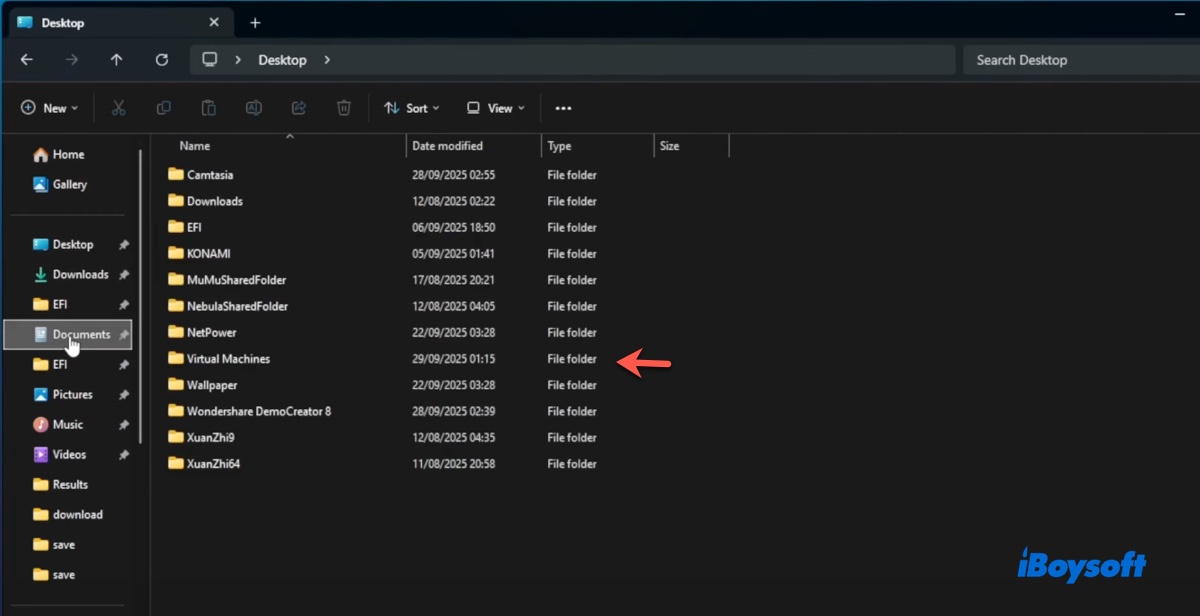
- Öffnen Sie den Ordner der macOS Tahoe virtuellen Maschine.
- Suchen Sie die Datei MacOSTahoe.vmx, klicken Sie mit der rechten Maustaste darauf und wählen Sie "In Notepad bearbeiten."
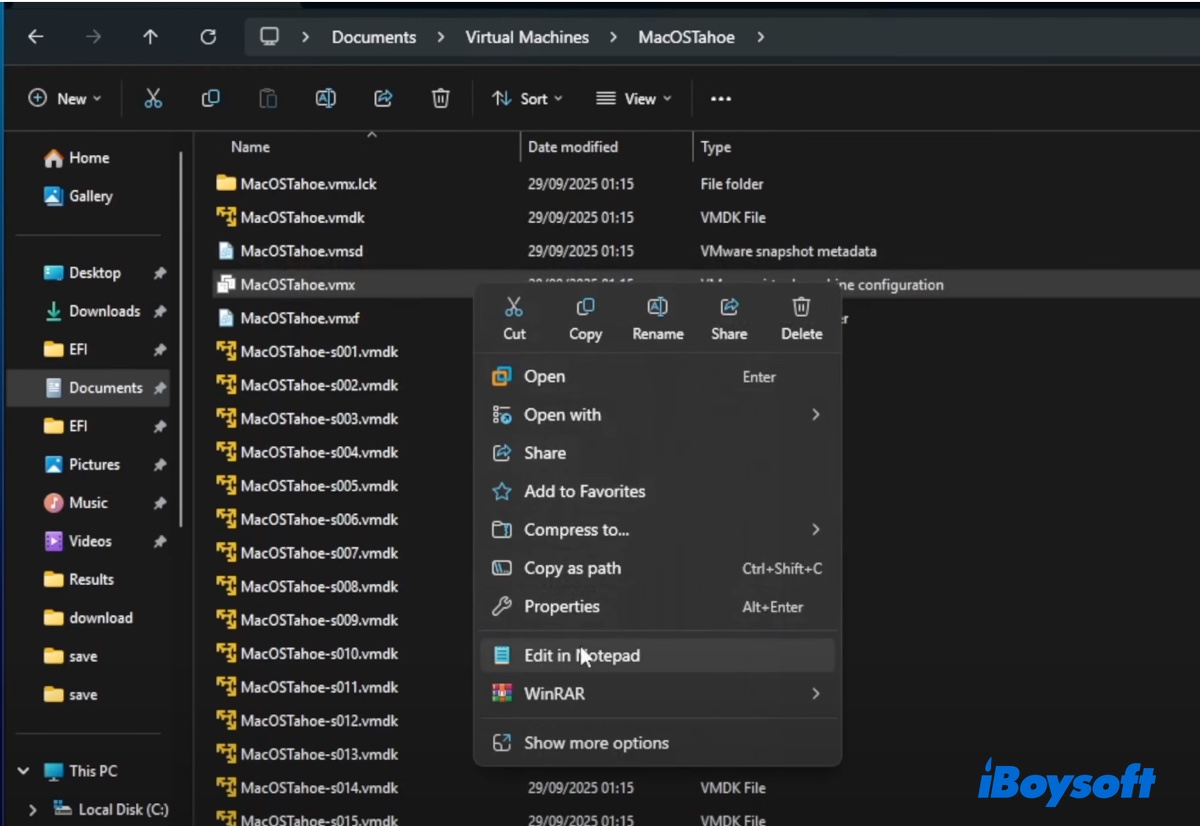
- Fügen Sie die folgenden Zeilen am Ende der Datei hinzu.
Für Intel-Computer:
smc.version = "0"
Für AMD-Computer:
smc.version = "0"
cpuid.0.eax = "0000:0000:0000:0000:0000:0000:0000:1011"
cpuid.0.ebx = "0111:0101:0110:1110:0110:0101:0100:0111"
cpuid.0.ecx = "0110:1100:0110:0101:0111:0100:0110:1110"
cpuid.0.edx = "0100:1001:0110:0101:0110:1110:0110:1001"
cpuid.1.eax = "0000:0000:0000:0001:0000:0110:0111:0001"
cpuid.1.ebx = "0000:0010:0000:0001:0000:1000:0000:0000"
cpuid.1.ecx = "1000:0010:1001:1000:0010:0010:0000:0011"
cpuid.1.edx = "0000:0111:1000:1011:1111:1011:1111:1111"
monitor.virtual_exec = "hardware"
monitor.virtual_mmu = "software"
Wenn hinzugefügt, klicken Sie auf Datei > Speichern, um die Konfiguration zu speichern.
Schritt 6: Installieren von macOS Tahoe auf VMware Workstation unter Windows
Schließlich können Sie die virtuelle Festplatte formatieren und macOS Tahoe auf der virtuellen Maschine installieren, um die neuen Funktionen zu testen.
- Öffnen Sie VMware Workstation.
- Wählen Sie die macOS Tahoe virtuelle Maschine aus und klicken Sie auf "Diese virtuelle Maschine einschalten."
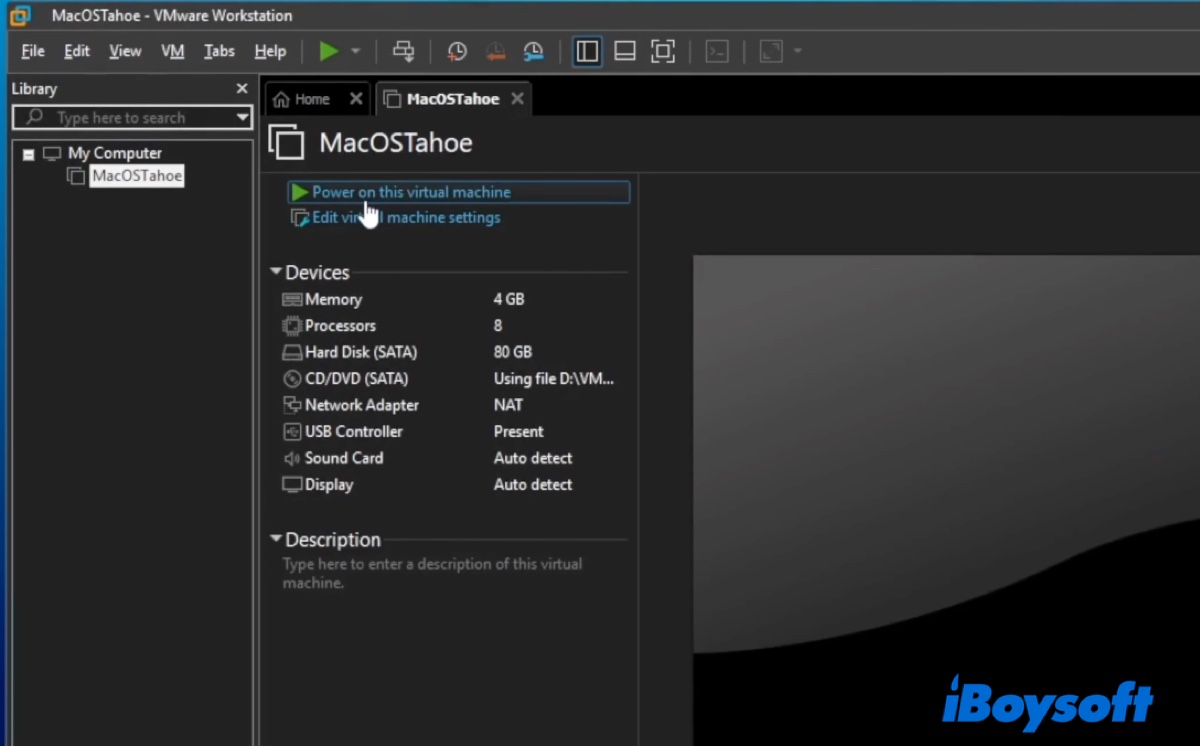
- Wählen Sie im Installationsprogramm Ihre bevorzugte Sprache aus und klicken Sie auf den rechten Pfeil, um fortzufahren.
- Wählen Sie im macOS-Dienstprogramm-Fenster Festplattendienstprogramm und klicken Sie auf Weiter.
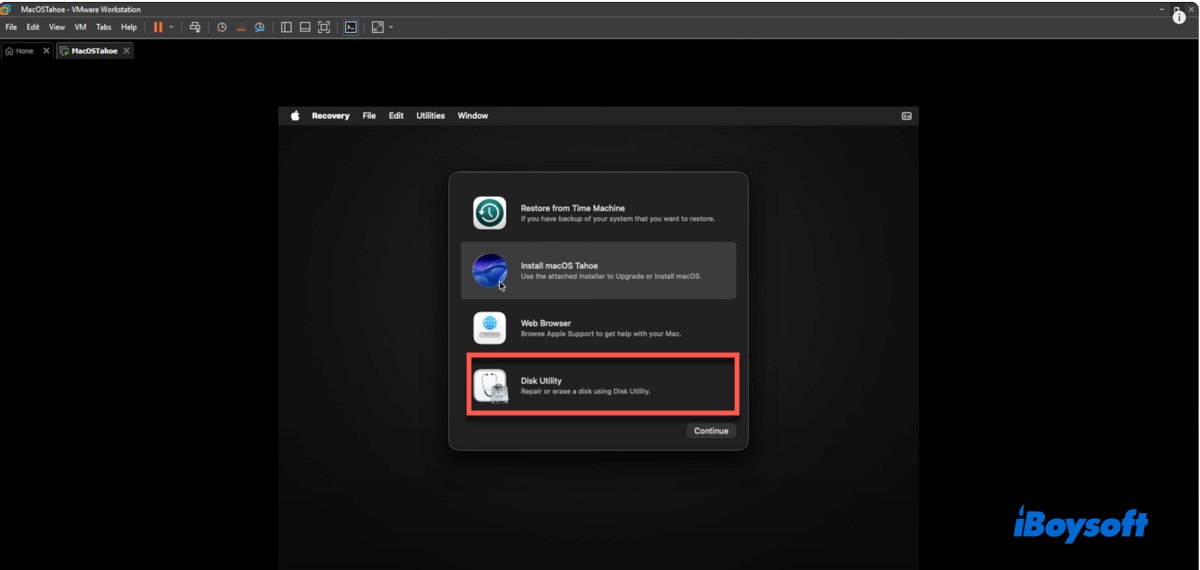
- Klicken Sie auf Ansicht > Alle Geräte anzeigen.
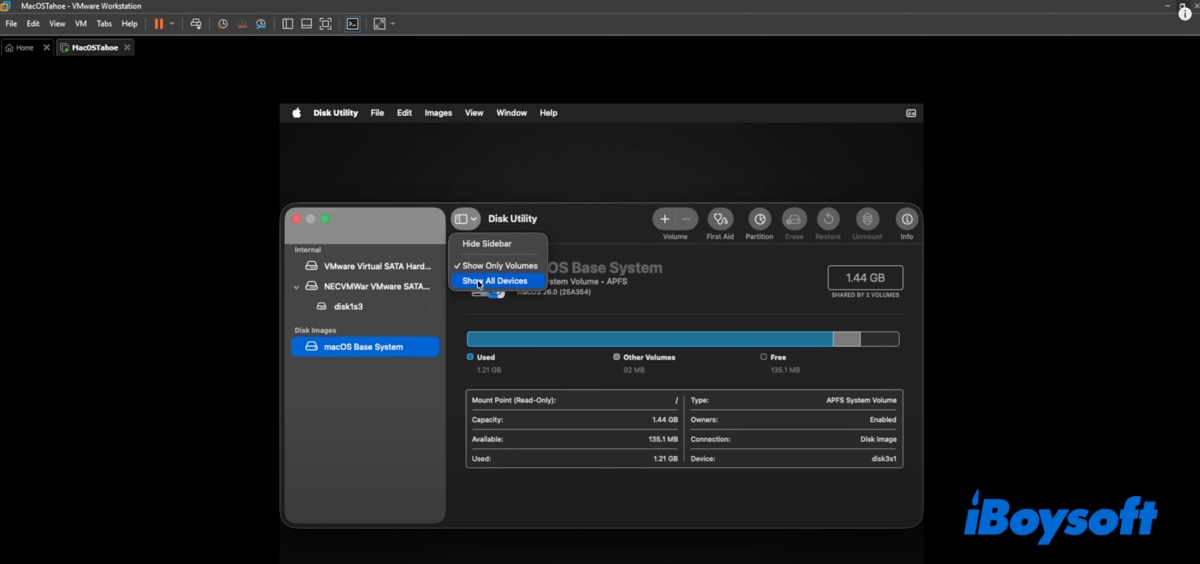
- Wählen Sie das VMware SATA-Festplattenmedium aus und klicken Sie auf Löschen.
- Nennen Sie die virtuelle Festplatte macOS Tahoe.
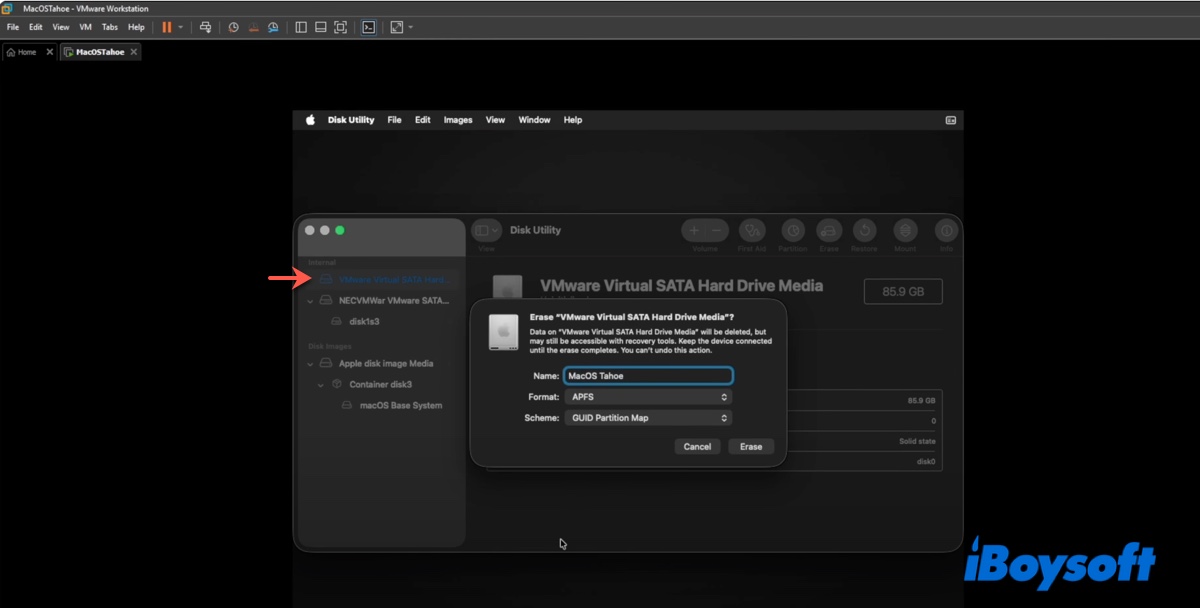
- Behalten Sie das Format als APFS und das Schema als GUID-Partitionstabelle bei.
- Klicken Sie auf Löschen.
- Schließen Sie das Festplattendienstprogramm, sobald der Formatierungsvorgang abgeschlossen ist.
- Wählen Sie "Installieren von macOS Tahoe" und klicken Sie auf Fortfahren.
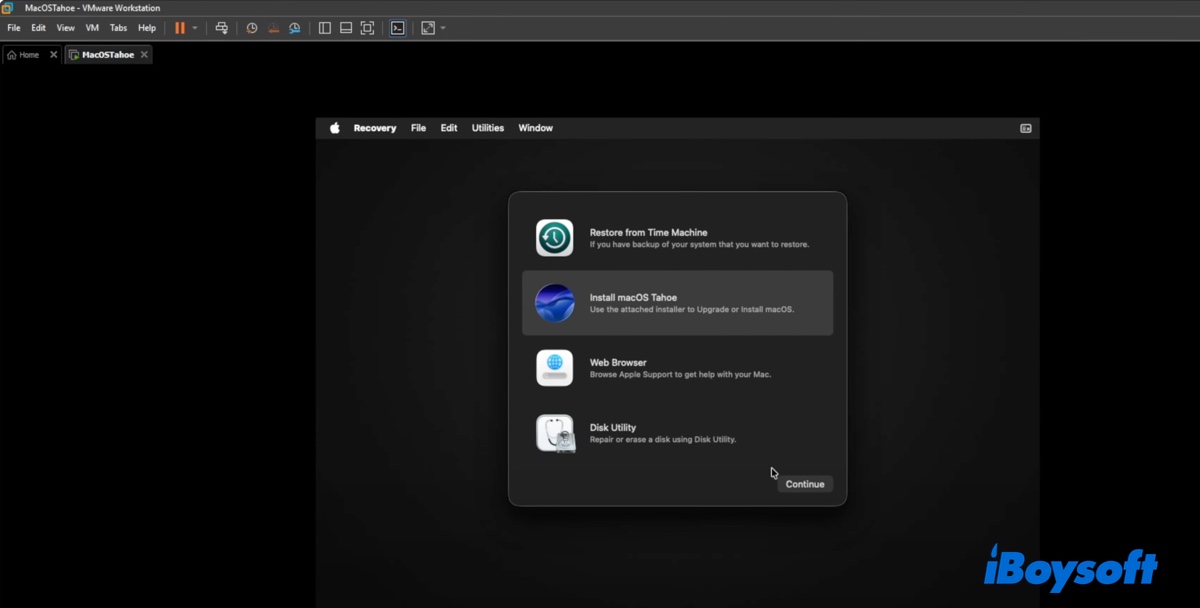
- Klicken Sie auf Fortfahren, um die Installation von macOS Tahoe einzurichten.
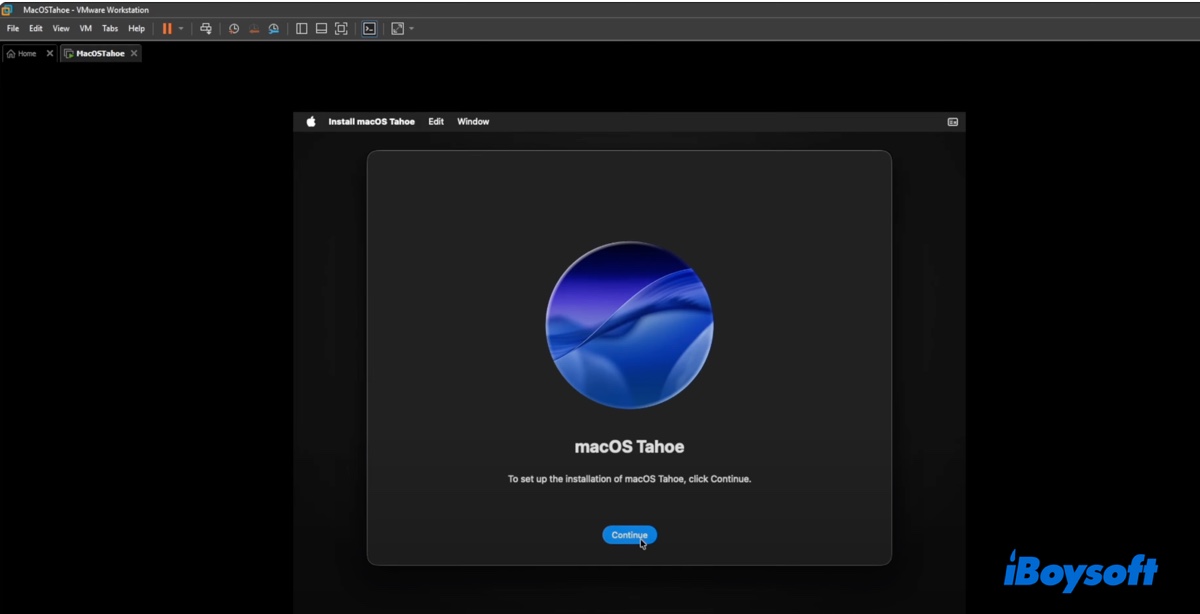
- Akzeptieren Sie die Bedingungen.
- Wenn Sie aufgefordert werden, den Datenträger auszuwählen, auf dem Sie macOS installieren möchten, wählen Sie die macOS Tahoe virtuelle Partition, die Sie gerade erstellt haben, und klicken Sie auf Fortfahren.
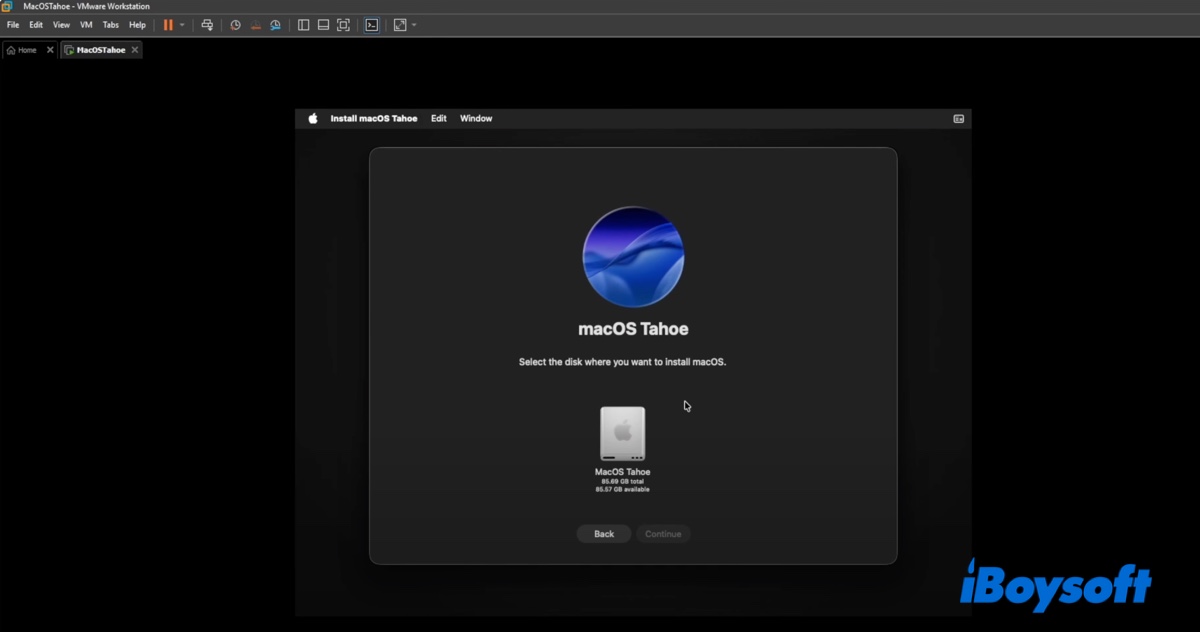
- Befolgen Sie die Anweisungen auf dem Bildschirm, um die Installation abzuschließen.
Der Installationsprozess kann je nach Leistung Ihres Computers 20-40 Minuten dauern. Während der Installation wird die virtuelle Maschine mehrmals neu gestartet. Lassen Sie sie neu starten, bis sie zum Einrichtungsbildschirm gelangt. Dann können Sie macOS Tahoe in VMware konfigurieren.
Schritt 7: Installieren der VMware Tools
Zu guter Letzt wird empfohlen, die VMware Tools zu installieren, die eine Reihe von Dienstprogrammen und Treibern sind, die speziell entwickelt wurden, um die Leistung und Benutzerfreundlichkeit von virtuellen Maschinen, die auf VMware Workstation laufen, zu verbessern.
Sie können die Grafikleistung optimieren, den Vollbildmodus aktivieren und die Interaktionen zwischen dem Host-Betriebssystem Windows und dem virtuellen macOS Tahoe erleichtern.
- Schalten Sie die macOS Tahoe virtuelle Maschine in VMware ein.
- Klicken Sie auf "VM" in der Menüleiste und wählen Sie "VMware Tools installieren" > Installieren.
- Geben Sie Ihr Passwort ein und wählen Sie "Software installieren".
- Falls es mit "Systemerweiterungen blockiert" fehlschlägt, befolgen Sie die Anweisungen, um sie zu aktivieren.
- Klicken Sie auf "Neu starten", um Ihre macOS Tahoe VMware virtuelle Maschine neu zu starten.
Teilen Sie diese Schritte, um anderen bei der Installation von macOS Tahoe in VMware zu helfen!
FAQs zu macOS Tahoe VMware
- QWie man macOS Tahoe in einer VM auf einem Windows-PC ausführt?
-
A
Schritt 1: Vorbereitungen vor der Installation von macOS Tahoe auf VMware
Schritt 2: VMware Workstation installieren
Schritt 3: macOS auf VMware freischalten
Schritt 4: Erstellen einer macOS Tahoe virtuellen Maschine mit VMware Workstation
Schritt 5: Bearbeiten der VMX-Konfiguration
Schritt 6: macOS Tahoe auf VMware Workstation unter Windows installieren
Schritt 7: VMware Tools installieren
- QKann ich macOS Tahoe auf einem Windows-PC ausführen?
-
A
Ja, Sie können macOS Tahoe auf einem Windows-PC mit einer virtuellen Maschine wie VMware oder VirtualBox ausführen.
